Acer FT200HQL User Manual
Browse online or download User Manual for Unknown Acer FT200HQL. Acer FT200HQL Manuel d’utilisation
- Page / 30
- Table of contents
- BOOKMARKS
- Moniteur LCD Acer 1
- Remarques particulières 3
- Accessibilité 4
- Liste des mesures de sécurité 4
- Avertissements 4
- Dépannage du produit 6
- Consignes de mise au rebut 7
- Prenez soin de votre vue 9
- Regulation, Acer Inc 10
- Declaration of Conformity 11
- Ajuster les paramètres OSD 12
- Économie d’énergie 15
- Display Data Channel (DDC) 15
- Auto-test 16
- * Pour certains 17
- INSTALLATION 19
- BOUTONS DE RÉGLAGE 21
- Auto » pour confirmer le 22
- Ajuster le paramètre 25
- Informations sur le produit 26
- Dépannage 27
- Mode HDMI 28
Summary of Contents
Moniteur LCD AcerManuel de l'utilisateur
Declaration of Conformity We,Acer Incorporated8F, 88, Sec. 1, Xintai 5th Rd., Xizhi, New Taipei City 221, Taiwan Contact Person: Mr. RU Jan, e-mail:ru
Federal Communications Commission Declaration of Conformity This device complies with Part 15 of the FCC Rules. Operation is subject to the fo
Remarques particulières concernant les moniteurs LCD iiiInformations concernant votre sécurité et votre confort iiiInstructions de séclurité iiiNettoy
1DéballageAu moment de déballer, vérifiez que l’emballage contienne les articles suivants. Conservez les matériaux d’emballage de façon à pouvoir les
2RÉGLAGE DE LA POSITION DE L’ÉCRANPour obtenir la meilleure position de visualisation, vous pouvez ajusterl’inclinaison du moniteur en saisissant ses
3Branchez le cordon d’alimentation• Commencez par vérifier si le cordon d’alimentation utilisé correspond au type requis pour votre région.• Le monite
4ASSIGNATION DES BROCHETTES DE CONNECTEUR5 11061511Câble de signal d’affichage couleur à 15 brochesBROCHE NDESCRIPTIONBROCHE NDESCRIPTION1.Rouge9.+5V2
5Câble de signal d’affichage couleur à 19 broches** pour certains modèlesN° de brocheDescriptionN° de brocheDescription1 TMDS données 2+ 2 Écran TMDS
6Tableau du timing standard1112 720(1440)x480i @60Hz720(1440)x576i @50Hz1920x1080p @60Hz1920x1080p @50Hz1314 1 640x480 @60Hz 2 720x480@60Hz 3 72
INSTALLATIONPour installer le moniteur sur votre système hôte, suivez la procédure ci-dessous :Procédure1.1-1 Connectez le Câble Vidéoa. Assurez-vous
Changes may be made periodically to the information in this publication without obligation to notify any person of such revisions or changes. Such cha
MHL (Mobile High-Definition Link) (seulement pour les modèles avec entrée MHL) Mobile High-Definition Link est une interface numérique pour la transmi
BOUTONS DE RÉGLAGE Interrupteur d’alimentation / Voyant d’alimentation :Permet la mise sous tension ou hors tension.S’allume pour indiquer la mise s
Icône demenuprincipalIcône demenusecondaireElément demenusecondaireDescriptionN/AUtilisateurDéfini par l'utilisateur. Les paramètres peuventêtre
Ajuster les paramètres OSD--------------------------------------------------------------------Remarque : Le contenu suivant est une référence générale
Ajuster la position du menu OSD1Appuyez la touche MENU pour faire apparaître le menu OSD.2Avec les touches de direction, sélectionnez OSD dans le me
Ajuster le paramètre1Appuyez la touche MENU pour faire apparaître le menu OSD.2Avec les touches / ,sélectionnez Réglages dans le menu OSD.Puis nav
Informations sur le produit1Appuyez la touche MENU pour faire apparaître le menu OSD.2Avec les touches / ,sélectionnez Informations dans le menu O
15FrançaisDépannageAvant d’envoyer votre moniteur LCD en réparation, veuillez consulter la liste de dépannage ci-dessous et voyez si vous arrivez à ré
16FrançaisMode HDMIProblème Statut DEL RemèdePas d’image visible Bleu Depuis l’OSD, ajustez la luminosité et le contraste en choisissant les valeurs m
Démarrer avec Windows 8 sur votre nouveau moniteur tactile Nous savons qu’il s’agit d’un nouveau système d’exploitation qui nécessitera une
iiiRemarques particulières concernant les moniteurs LCDLes mentions suivantes concernant les moniteurs LCD sont normales et n’indiquent pas de problèm
Vous pouvez aussi faire glisser la bordure gauche de l’écran vers l’intérieur légèrement et relâcher la vignette pour ouvrir les vignettes
ivAccessibilitéAssurez-vous que la prise d’alimentation dans laquelle vous branchez le cordon d’alimentation est facilement accessible et se situe au
vUtilisation de l’énergie électrique• Ce produit doit être utilisé avec le type d'alimentation indiqué sur l'étiquette apposée. Si vous n&ap
viDépannage du produitNe pas tenter de réparer ce produit par vous-même. Ouvrir ou retirer les couvercles peut vous exposer à de dangereuses tensions
viiConsignes de mise au rebutNe pas jeter cet appareil électronique dans les déchets pour vous en débarrassez. Pour minimiser la pollution et assurer
viiiLa gestion de l’énergie activée par défaut dans ce produit est la suivante : • Activation du mode Veille de l’écran après 15 minutes d’inactivité
ixTrouver votre zone confortableTrouvez votre zone confortable en ajustant l’angle du moniteur, en utilisant un repose-pied, ou en surélevant votre si
More documents for Unknown Acer FT200HQL









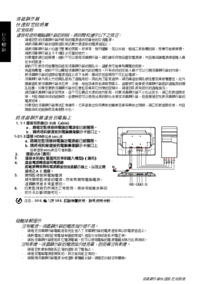




 (2 pages)
(2 pages) (2 pages)
(2 pages) (86 pages)
(86 pages) (31 pages)
(31 pages) (88 pages)
(88 pages) (5 pages)
(5 pages)







Comments to this Manuals